Ved du, hvordan du kan bruge Google Oversæt i Google Sheets? Jeg tror, vi alle nu er klar over, at Google har gjort et fantastisk stykke arbejde ved ikke kun at komme med Google Oversæt-funktionen, men også ved at integrere den på tværs af forskellige applikationer og Google-produkter.
Google Oversæt-tjeneste er funktionel på tværs af Google Chrome-browseren, Google kort og den er endda tilgængelig som en Android- og iOS-app. Den er også tilgængelig med Google Assistant og Google Sheets.
Der er flere aspekter, som jeg først vil kaste lidt lys over, før jeg dykker dybere ned i trinene til, hvordan Google Translate fungerer i Google Sheets? Vi vil først begynde med, hvad er Google Translate?
Hvad er Google Oversæt?
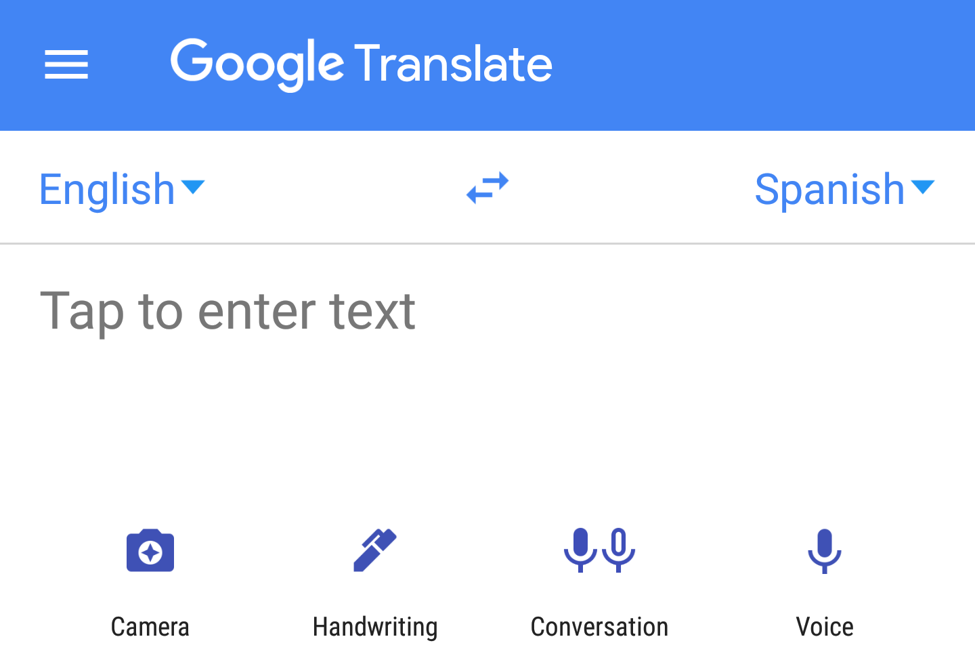
Det er en flersproget maskinoversættelsestjeneste fra Google, som er tilgængelig på flere applikationer, der kører på forskellige platforme og er helt gratis.
Google Oversæt blev oprindeligt lanceret i april 2006. Dengang krævede det bistand fra FN's og Europa-Parlamentets udskrifter til at indsamle sproglige data. I november 2016 skiftede Google Translate-tjenesten til en neural maskinoversættelsesmotor kendt som
Google Neural Machine Translation (GNMT) som er i stand til at konvertere hele sætninger i stedet for at oversætte fragmenter.I øjeblikket understøtter det 103 regionale og globale sprog. I april 2016 blev det anslået, at der er mere end 500 millioner brugere af denne tjeneste med 100 milliarder ord oversat dagligt.
Google Oversæt kan hjælpe med at udføre oversættelse af skriftlige ord, weboversættelse, dokumentoversættelse, taleoversættelse, mobilapp-oversættelse, billedoversættelse og endda håndskrevet oversættelse.
Google har også forbedret Word Lens-funktionen for at tilbyde mere understøttelse af det kinesiske sprog. Denne funktion lader dig pege et telefonkamera mod en udskrevet tekst og se oversættelsen på kameraskærmen.
Læs også: Sådan opsætter og bruger du Google Docs offline
Produkter og tjenester integreret med Google Translate:
- Den er integreret med Google Chrome-browseren.
- Google Oversæt-appen er tilgængelig til Android såvel som iOS.
- Google Translate API (applikationsprogrammeringsgrænseflade) blev lanceret for softwareudviklere for at hjælpe dem med at udvikle softwareapplikationer samt bygge browserudvidelser.
- Google Assistant understøttes også af Google Translate. De enheder, som den fungerer på ved hjælp af Google Translate-funktionen, er Google Home og Google Pixel Buds.
Hvordan oversætter man tekst i Google Sheets?
Hvis du spekulerer på, hvordan oversætte ethvert sprog i Google Sheets, så skal du vide, at det er meget nemt at gøre det ved hjælp af en formel.
Lad os først forstå den grundlæggende struktur af Google Translate-formlen.
Syntaks
=GOOGLETOVERSÆTNING ("tekst", "kildesprog", målsprog")
Komponenter i formlen
Tekst – Dette er det ord, som Google Translate-formlen skal oversætte.
{Bemærk:- Tekstværdien skal enten være omgivet af dobbelte anførselstegn eller skal indeholde referencecelleværdien, hvor den pågældende tekst er skrevet.}
Kildesprog – Dette er kildesprogets tobogstavskode. Det er sproget, der skal oversættes.
For eksempel, hvis teksten er på engelsk, vil kildesprogskoden være 'en.'
{Bemærk:- Ellers, hvis du ikke er klar over, hvad kildesprogskoden skal være, kan du nemt bruge "auto"-koden til automatisk at registrere sproget.}
Mål sprog – Dette er koden på to bogstaver for målsproget. Målsproget er det sprog, som teksten skal oversættes til.
For eksempel, hvis du ønsker, at oversættelsen skal ske på tysk, skal målsprogskoden være 'de.'
Hvis du har en liste over ord, der skal oversættes, kan du indtaste dem alle i en bestemt kolonne i et regneark, derefter indtaste formlen i den tilstødende celle og udføre den.
Herefter skal du blot klikke og holde det nederste højre hjørne af formlen, der indeholder cellen, og trække indtil det sted, hvor ordene skal konverteres, som vist i eksemplet nedenfor.
Alternativt kan du også bruge tastaturgenvejen CTRL + D til at kopiere formlen ned i cellerne nedenfor for at udføre formlen for alle ord og sætninger på én gang.
Her er en liste over Google Sheets Translate-koder:
| Sprog navn | Sprogkode |
| Afrikaans | af |
| irsk | ga |
| albansk | sq |
| italiensk | det |
| arabisk | ar |
| japansk | ja |
| aserbajdsjansk | az |
| Kannada | kn |
| baskisk | eu |
| koreansk | ko |
| bengalsk | mia |
| latin | la |
| hviderussisk | være |
| lettisk | lv |
| bulgarsk | bg |
| litauisk | lt |
| catalansk | ca |
| makedonsk | mk |
| Kinesisk forenklet | zh-CN |
| malaysisk | Frk |
| Traditionel kinesisk | zh-TW |
| maltesisk | mt |
| kroatisk | hr |
| Norsk | ingen |
| tjekkisk | cs |
| persisk | fa |
| dansk | da |
| Polere | pl |
| hollandsk | nl |
| portugisisk | pt |
| engelsk | da |
| rumænsk | ro |
| Esperanto | eo |
| Russisk | ru |
| estisk | et |
| serbisk | sr |
| filippinsk | tl |
| slovakisk | sk |
| finsk | fi |
| slovensk | sl |
| fransk | fr |
| spansk | es |
| galicisk | gl |
| Swahili | sw |
| georgisk | ka |
| svensk | sv |
| tysk | de |
| Tamil | ta |
| græsk | el |
| Telugu | te |
| Gujarati | gu |
| Thai | th |
| haitisk kreol | ht |
| tyrkisk | tr |
| hebraisk | iw |
| ukrainsk | uk |
| hindi | Hej |
| Urdu | ur |
| ungarsk | hu |
| vietnamesisk | vi |
| islandsk | er |
| walisisk | cy |
| indonesisk | id |
| Jiddisch | yi |
Konklusion
Inkorporering af Google Translate-funktionen i forskellige andre tjenester og produkter fra Google har været til stor nytte for brugere over hele verden. Dette gjorde det muligt for folk i vid udstrækning at bruge Google-produkter uden kun at være begrænset af brugen af visse sprog. Google blev hurtigt en samlet platform i verden for mennesker fra forskellige etniciteter, med forskellige dialekter og sprog.
Integrationen af Google Translates til Google Sheets for at konvertere tekster forenklede tingene yderligere tilladt konvertering af ord, sætninger og sætninger i bulk hurtigt ved hjælp af Google Oversæt formel.